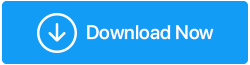Windows 11/10에서 msvcr110.dll이 누락되어 앱이 열리지 않으면 어떻게 해야 합니까?
게시 됨: 2022-01-01Windows 11 컴퓨터에 게임이나 프로그램을 설치하려고 했으나 설치하지 못한 적이 있습니까? "MSVCR110.dll이 없기 때문에 프로그램을 시작할 수 없습니다..."와 같은 오류가 화면에 깜박입니다. 당신은 혼자가 아니며 우리는 이 문제를 해결하는 임무를 수행하고 있습니다.
msvcr110.dll 또는 유사한 변형이 언제 발생합니까?
첫째, msvcr.dll 파일은 Microsoft의 Visual C++의 일부입니다. 프로그램이나 게임에서 이 파일이 누락된 경우 화면에 오류 메시지가 나타납니다. 그리고, 하나가 아닌 여러 형태로 -
하나의 문제, 여러 얼굴 –
msvcr110.dll 오류는 여러 가지 방법으로 나타날 수 있습니다. 약간 다른 변형에서 오류가 표시될 수 있지만 아래 솔루션은 이러한 모든 변형에 대해 다소간 작동합니다. 문제를 잘 연결할 수 있도록 아래에서 msvcr110.dll에 대한 일부 오류 메시지를 언급하고 있습니다.
- 컴퓨터에 msvcr110.dll이 없기 때문에 프로그램을 시작할 수 없습니다.
- [경로]\msvcr110.dll을(를) 찾을 수 없습니다.
- msvcr110.dll를 찾을 수 없어서 이 앱을 시작할 수 없었습니다. 응용 프로그램을 다시 설치하면 이 문제가 해결될 수 있습니다.
- dll을 찾을 수 없습니다
- [응용 프로그램 이름]을(를) 시작할 수 없습니다. 필요한 구성 요소가 없습니다: msvcr110.dll. [응용 프로그램 이름]을 다시 설치하십시오.
- 컴퓨터에 MSVCR100.dll이 없기 때문에 프로그램을 시작할 수 없습니다. 이 문제를 해결하려면 프로그램을 다시 설치하거나 바이러스 백신/Windows Defender 소프트웨어를 비활성화하십시오.
솔루션이 귀하의 변형에 대해 효과가 있었다면 아래 의견에 언급하십시오. 그들이하지 않았고 문제를 해결하기 위해 다른 수정을 시도한 경우 저희에게 알려주십시오.
또한 읽기: 수정 방법 – Windows Defender가 업데이트되지 않음
msvcr10.dll을 어떻게 처리합니까?
목차
- 1. Windows 11이 업데이트되었습니까?
- 2. msvcr110.dll 설치
- 3. 프로그램 재설치
- 4. Visual C++ 재배포 가능 패키지 재설치
- 5. 바이러스 백신 비활성화
형식이 중요하지 않으므로 이 오류가 발생하더라도 걱정하지 마십시오. 그것은 매우 해결할 수 있으며 아래의 방법과 수단을 사용하여 번거로움 없이 문제를 해결할 수 있어야 합니다.
1. Windows 11이 업데이트되었습니까?
내가 왜 그래야 합니까? 결국, 나는 최신 Windows 11을 가지고 있지 않습니까? 우선 Microsoft는 모든 새 Windows 버전에 대해 정기적인 업데이트를 출시하며 Windows 11도 다르지 않습니다. 이러한 업데이트는 취약점을 패치하고 문제를 일으킬 수 있는 누락된 파일을 가져오는 데 도움이 됩니다. 또한 이러한 업데이트는 기능적 관점에서도 매우 중요합니다. 이제 업데이트가 왜 중요한지 알았으므로 업데이트 방법은 다음과 같습니다.
- Windows + I를 누르고 설정 을 엽니다.
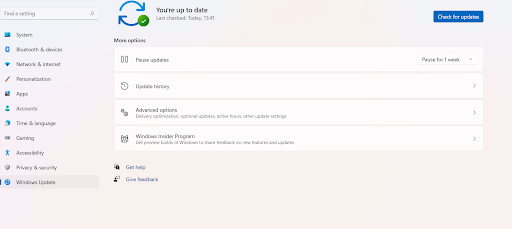
- 왼쪽에서 마지막 옵션인 Windows Update 를 클릭합니다.
- 오른쪽 에서 업데이트 확인을 클릭합니다.
- 있으면 다운로드하여 설치하십시오.
이전에 열리지 않은 원하는 응용 프로그램을 이제 열 수 있는지 확인하고 "MSVCR110.dll이 없습니다" 오류 메시지를 깜박입니다.
2. msvcr110.dll 설치
종종 오류 자체는 msvcr.dll이 없기 때문에 응용 프로그램을 시작하지 못했다고 말합니다. 따라서 지시대로 수행하고 위에서 설명한 msvcr110.dll 파일을 설치하십시오. 하지만, 어디에서? 온라인! msvcr110.dll을 다운로드할 수 있는 여러 웹사이트가 있습니다. 예를 들어 DLL-FILES.COM 은 파일을 얻을 수 있는 곳입니다. 그래서,
- 검색창에 dll 을 복사해서 붙여넣기

- DLL 파일 검색 버튼 클릭
- 아래로 스크롤하여 언급된 dll 파일 목록에서 올바른 dll 파일을 찾습니다. 아래 스크린샷에서 볼 수 있듯이 파일은 검은색으로 표시됩니다.
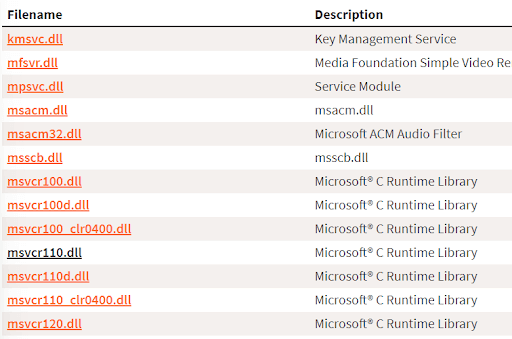
- 64비트 아키텍처와 호환되는 파일을 선택하고 다운로드하십시오.
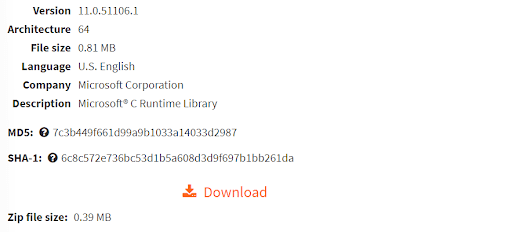
- 이 파일을 실행하면 모든 준비가 완료됩니다.
그리고 대부분의 사용자가 이 방법을 사용하여 문제를 해결할 수 있었던 것으로 알려졌지만 문제가 지속되는 경우 아래에 언급된 다른 방법을 시도해 볼 수 있습니다.
3. 프로그램 재설치
선택한 게임이나 프로그램이 정상적으로 설치되지 않았을 가능성이 큽니다. 따라서 DLL 파일이 손상되었습니다. 이 문제를 해결하기 위해 두 가지 방법이 있습니다.
방법. No.1 – SFC 스캔 실행
SFC 스캔은 손상된 시스템 파일을 수정하는 데 도움이 됩니다. 그러나 이 경우에도 약이 될 수 있습니다. 따라서 SFC 스캔이 배제되어서는 안 됩니다.

- 검색에 cmd 를 입력하십시오.
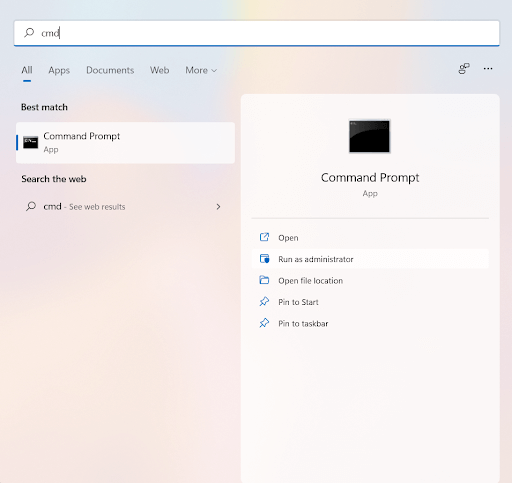
- 오른쪽에서 관리자 권한으로 실행 선택
- 명령 프롬프트 창이 열리면 –
SFC /scannow
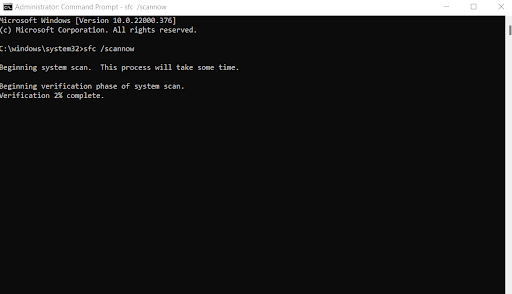
- Enter 키를 누릅니다.
문제가 잘 해결되고 좋은 경우 다음 방법을 시도할 수 있습니다.
방법. 2번 – 게임 또는 앱 제거 및 재설치
다음 방법은 먼저 앱을 완전하고 깔끔하게 제거한 다음 다시 설치하는 것입니다. 이전에 확인된 게시자로부터 설치하지 않았다면 지금 설치하는 것이 좋습니다.
또한 읽기: 파일을 다운로드하는 것이 안전한지 확인하는 방법
4. Visual C++ 재배포 가능 패키지 재설치
이 블로그의 앞부분에서 언급했듯이 프로그램에 Microsoft Visual C++ 재배포 가능 패키지가 필요하기 때문에 오류가 발생할 수 있습니다. 기존 Visual C++ 재배포 가능 패키지가 손상되었을 수 있습니다. 따라서 Microsoft 웹 사이트로 이동하여 아래로 스크롤하여 .exe 파일을 다운로드하고 실행하십시오. 더 구체적으로 -
- 주황색 다운로드 버튼 클릭
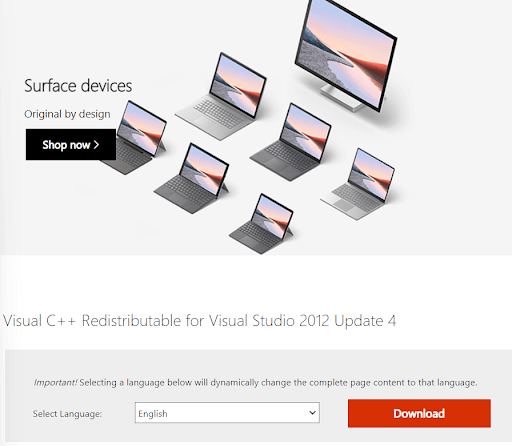
- 아래 스크린샷과 같이 파일 이름 옆에 있는 확인란을 클릭하여 세 개의 파일을 모두 선택합니다.
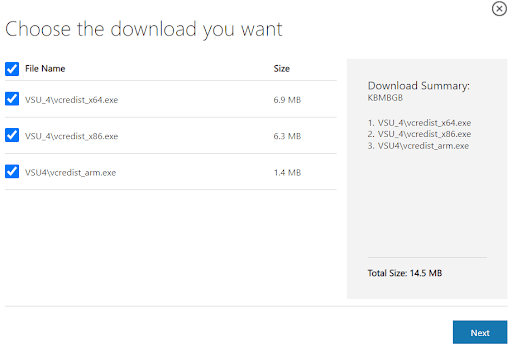
- 다음 을 클릭하십시오.
- 다운로드한 .exe 파일 실행
5. 바이러스 백신 비활성화
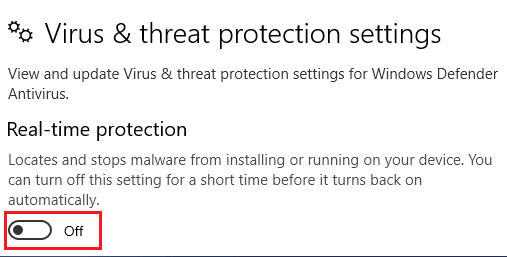
이 오류 메시지를 고려하십시오.
컴퓨터에 MSVCR100.dll이 없기 때문에 프로그램을 시작할 수 없습니다. 이 문제를 해결하려면 프로그램을 다시 설치하거나 바이러스 백신/Windows Defender 소프트웨어를 비활성화하십시오.
앱을 제거하고 다시 설치했음에도 불구하고 여전히 오류가 지속되면 특히 위에서 언급한 오류가 지속되면 현재 바이러스 백신을 비활성화해 볼 수 있습니다. 그러나 악성 위협이 컴퓨터를 방해하지 못하도록 최소한 하나의 안티바이러스를 활성화 상태로 유지하는 것이 좋습니다. Windows Defender를 비활성화하는 방법에 대한 심층 가이드가 이미 있습니다. 그러나 Windows 11용 보안 솔루션인 Windows Defender를 비활성화하는 경우 비활성화된 바이러스 백신을 다른 효율적이고 강력한 바이러스 백신으로 대체해야 한다는 점을 다시 한 번 알려드립니다.
보너스 팁 –
컴퓨터에 임박한 문제가 있는 경우 Advanced System Optimizer와 같은 도구를 사용할 수 있습니다. 사실을 직시해야 하기 때문에 종종 수동으로 문제를 해결할 인내심이 없고 잘못된 조치를 취하여 컴퓨터를 위험에 빠뜨릴 수 있습니다. Advanced System Optimizer를 사용하는 단계는 다음과 같습니다.
1. Windows 11 컴퓨터에서 Advanced System Optimizer를 다운로드, 설치 및 실행합니다.
2. 왼쪽 창에서 Smart PC Care 를 클릭합니다.
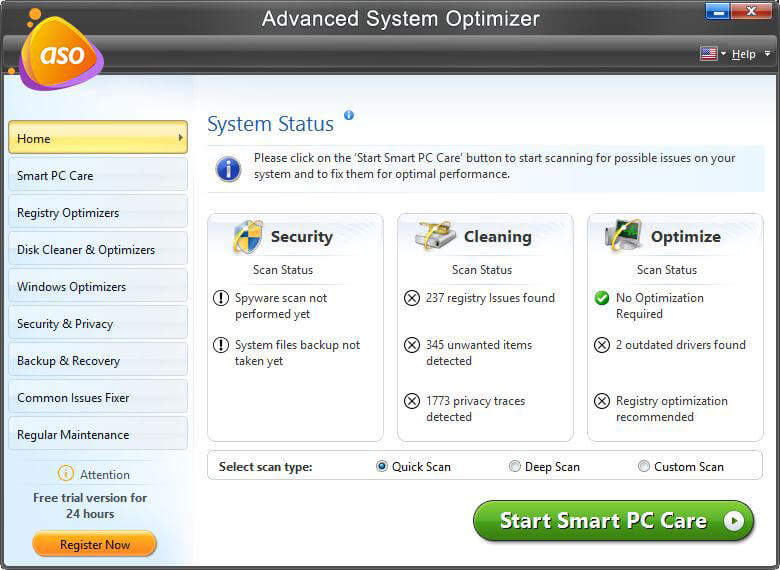
3. 오른쪽에서 스캔 유형을 선택합니다.
4. 스마트 PC 관리 시작 을 클릭합니다.
그러면 어떤 일이 일어날까요?
녹색의 Smart PC Care 시작 버튼을 클릭하면 모듈이 PC에서 다양한 문제를 검색합니다. 그리고 아래 스크린샷에서 볼 수 있는 것과 같은 문제가 발생하는 경우 모든 문제를 참여시킵니다. 결국 오른쪽 하단에 있는 파란색 최적화 버튼을 클릭하고 한 번의 클릭으로 나열된 모든 문제를 해결할 수 있습니다.
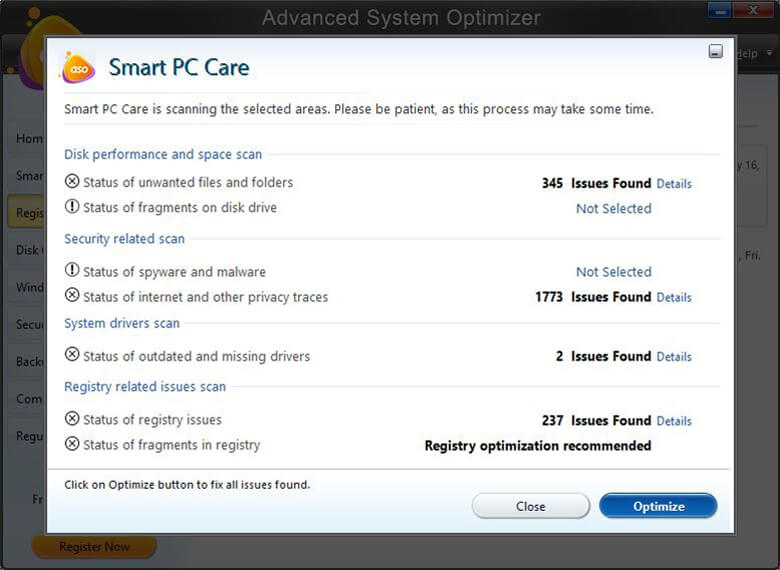
이 도구가 당신의 관심을 끌었습니까? 속속들이 알고싶습니다. Advanced System Optimizer에 대한 포괄적인 검토(및 가이드)를 확인하십시오.
마무리:
열려는 응용 프로그램과 사용자 사이에 아무 것도 끼어들어서는 안 됩니다. 이를 통해 msvcr.dll is missing 오류를 성공적으로 해결할 수 있기를 바랍니다. 있다면 동일한 문제에 직면한 다른 사람들도 도움을 받을 수 있도록 아래 댓글 섹션에서 성공 사례를 공유하십시오. 더 많은 콘텐츠를 보려면 Tweak Library를 계속 읽으십시오.